Come utilizzare Evernote con Google Calendar per i massimi benefici
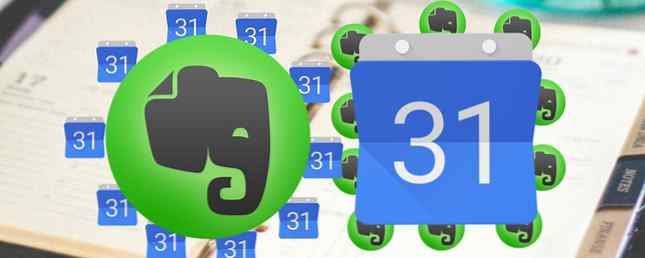
Avere un calendario digitale è praticamente una necessità quando si ha a che fare con la vita moderna. Indipendentemente dal fatto che lo utilizzi come un elenco di cose da fare improvvisato Promemoria Imposta Google Calendar come promemoria per una lista di cose da fare incredibile Fai di Google Calendar un elenco di cose da fare incredibile Mantieni un elenco di cose da fare e un calendario separato? Introduce l'attrito perché le attività e la programmazione sono interdipendenti. Google ha risolto questo problema introducendo Promemoria su Google Calendar su Android. Ulteriori informazioni o se collabori su progetti di grandi dimensioni con più persone tramite un calendario condiviso, Google Calendar può soddisfare la maggior parte delle tue esigenze di cronometraggio da solo.
Allo stesso modo, avere un'app per salvare le note come Evernote Come usare Evernote: The Unofficial Manual Come usare Evernote: The Unofficial Manual Imparare come usare Evernote da solo richiede molto tempo. Questo è il motivo per cui abbiamo creato questa guida per mostrarti come sfruttare appieno le funzionalità di Evernote più importanti. Leggi di più può essere un grande risparmio di tempo. MakeUseOf ha un'intera guida dedicata a ottenere il massimo dal servizio, e si allinea con Google Drive e Dropbox come una preziosa soluzione di archiviazione e archiviazione per qualsiasi cosa, dalle tue foto e note ai tuoi file audio e video.
Quindi cosa succede quando vuoi combinare i due?
Di ', che vuoi letteralmente salvare la data ogni volta che aggiungi qualcosa al tuo calendario Google? Esistono diversi motivi per cui potresti voler sincronizzare questi due servizi e ci sono altrettanti modi per sincronizzarli!
Ecco alcune cose che puoi utilizzare per ottenere il massimo dal tuo account Evernote e dal tuo calendario Google!
Salva la data con 4 strumenti potenti
Combinare le note salvate con gli eventi del calendario può essere un grande risparmio di tempo, non importa quale sia l'occasione. Gli eventi della riunione di lavoro possono ora avere le note o gli orari completi allegati per una facile lettura. I promemoria per le commissioni giornaliere sul telefono possono essere accompagnati da una lista della spesa dal tuo Evernote.
Ad esempio, supponi di aver pianificato il tuo matrimonio e stia utilizzando un calendario Google condiviso 12 Idee produttive per un calendario Google condiviso 12 Idee produttive per un calendario Google condiviso Google Calendar è uno strumento di produttività fenomenale. Queste 12 idee dovrebbero darti l'ispirazione per iniziare a pensare in modo creativo quando si tratta di Google Calendar. Leggi di più per coordinare gli eventi con i tuoi ospiti. Naturalmente, ciò richiederà la condivisione di molte informazioni molto specifiche che potrebbero non rientrare nei limiti del modello di eventi del calendario.
A seconda di quanto sia elaborato il tuo matrimonio e di quante app e siti web utilizzi nella pianificazione, probabilmente avrai note dettagliate. Supponi di voler condividere la lista delle cose da fare o programmare con la tua festa? Con le seguenti app, puoi farlo e molto altro.
Se questo e quello
If This Then That è il nome di a “ricetta” servizio che ti consente di collegare le tue app e automatizzare le operazioni La guida Ultimate IFTTT: utilizza lo strumento più potente del Web come un professionista La guida definitiva IFTTT: usa lo strumento più potente del web come un professionista Se questo è allora, noto anche come IFTTT un servizio web gratuito per far lavorare insieme le tue app e i tuoi dispositivi. Non sei sicuro di come costruire l'applet? Seguire insieme a questa guida. Leggi di più . Le ricette IFTTT facilitano l'aggiornamento di più servizi contemporaneamente. Ma, come abbiamo detto prima, questa è solo la punta dell'iceberg IFTTT!

Una ricetta IFTTT può essere uno dei modi più semplici per collegare il tuo account Evernote e il tuo Google Calendar, a seconda di cosa vuoi fare. Può anche essere molto personalizzabile, ma se non sei chiaro su quello che stai facendo, potrebbe essere fonte di confusione.
Fortunatamente, ci sono diverse ricette già pronte sul sito che ti possono iniziare. Ecco una ricetta IFTTT che creerà automaticamente le voci del diario quando crei un nuovo evento nel tuo calendario.
Evento notato
Se desideri un servizio progettato appositamente per funzionare in Evernote e non ti preoccupa che le cose siano un po 'semplici, allora l'evento potrebbe essere la connessione che stai cercando.

Con l'Evento annotato, puoi creare una nota con il “Evento” tag e verrà creato un evento del calendario. C'è un link nell'evento al tuo diario Evernote. È inoltre possibile aggiungere date a note esistenti, rendendo questo uno strumento semplice ma potente per coloro che desiderano semplificare la pianificazione.
Anche notato anche i collegamenti alla nota nella descrizione del calendario. Questo è utile per registrare note più dettagliate che potrebbero non adattarsi al campo delle note del tuo calendario.
Tuttavia, non sempre funziona. Con più calendari sincronizzati con lo stesso account Google, può essere molto esigente. Questo perché crea un calendario separato chiamato “Evento notato”. Ma se ti senti a tuo agio con la formattazione, l'evento annotato può essere un ottimo strumento per collegare il tuo calendario a note importanti sull'evento.
Zap It with Zapier
Zapier funziona in modo simile alle ricette IFTTT, automatizzando le attività delle app per semplificare la vita. Funziona con una classe diversa di app, tuttavia, ed è particolarmente adatta alle attività aziendali. Se desideri un servizio progettato per funzionare in modo specifico con Slack, Trello e Salesforce, Zapier dovrebbe essere il tuo primo punto di riferimento.

Le connessioni delle app offerte in Zapier sono più personalizzabili rispetto alla ricetta IFTT media, quindi di solito puoi trovare ciò che stai cercando negli Zaps esistenti. Ci sono quasi 300 Zaps per Google Calendar e Evernote da solo, anche se non tutti questi Zaps connettono i due servizi. Tuttavia, quasi tutte le combinazioni di innesco e azione sono disponibili negli Zaps.

Ma nella remota possibilità che non riesci a trovare quello che ti serve, puoi mettere insieme il tuo Zap. Ho creato un semplice Zap che creava un promemoria Evernote ogni volta che creavo un evento nel mio Google Calendar. C'erano molte opzioni differenti disponibili ed è relativamente semplice da fare.
È molto simile a IFTTT, ma una delle maggiori differenze tra i due è che Zapier può automatizzare attività multi-step Creare fantastiche automazioni di vita con Zaps in più fasi Creare fantastiche automazioni di vita con Zaps in più fasi Zapier, il singolo più grande concorrente di IFTTT , ha annunciato che ora offre agli utenti la possibilità di creare automazioni per azioni multiple chiamate zapping multi-step. Per saperne di più, al contrario di solo “grilletto” e “azione” con IFTTT.
Zapier è dotato di una versione di prova gratuita che ti consente di accedere a tutte le attività e Zaps che desideri. Dopo di ciò, hai la possibilità di andare con un piano gratuito, che limita il numero di Zap che puoi usare al mese, oppure puoi pagare per un accesso più ampio.
Cronofy Calendar Connector
Le opzioni di cui sopra sono molto utili, ma possono essere tutte un po 'complicate. Ci sono altre opzioni se non si vuole avere il problema di impostare una combinazione Zap o IFTTT.
Cronofy non offre una grande quantità di personalizzazione, ma funziona perfettamente e può essere una grande risorsa per chi non ha necessariamente bisogno di una complicata configurazione per configurare un bridge Evernote con Google Calendar.

Cronofy collega Evernote a diversi calendari, tra cui Google Calendar. Crea un evento del calendario quando crei un promemoria in Evernote. È possibile modificare la nota modificando l'evento e viceversa. È molto più diretto rispetto ad altri servizi di questa pagina ed è tutt'altro che sofisticato, ma pochi dettagli, come il fatto che l'evento si colleghi alla nota e qualsiasi informazione in esso contenuta, possono renderlo un utile scorciatoia.
Come nota a margine, Cronofy offre servizi più estesi per gli sviluppatori che desiderano utilizzare l'API di integrazione del calendario per ulteriori personalizzazioni, connessioni e per più utenti. Il loro kit di sviluppo iniziale è gratuito e funziona con un massimo di 20 utenti, e ci sono piani tariffari per coloro che vogliono incorporare più utenti.
Hai bisogno di più personalizzazione?
Se nessuno dei metodi sopra riportati fornisce il controllo o la personalizzazione di cui hai bisogno, prendi in considerazione l'utilizzo dello script Get Things Done disponibile come download di Google Apps Script.
Ci sono due vantaggi nell'utilizzo di questo script. Innanzitutto, non è necessario utilizzare alcun software di terze parti al fine di sincronizzare i tuoi due account. Per chi è preoccupato per le scappatoie di sicurezza con le altre app, questa potrebbe essere la soluzione.
In secondo luogo, ciò consente di avere un maggiore controllo sugli eventi e sulle note create, incluso il tipo di promemoria (se presente) che si ottiene per l'evento. Per quelli con esigenze molto specifiche, questo script potrebbe colmare il vuoto lasciato da tutti gli altri programmi.
Tuttavia, l'uso di questo script richiede più passaggi e familiarità con il linguaggio di script di Google Apps. Ammetto di non aver afferrato i meccanismi di utilizzo della sceneggiatura, ma ho voluto includerlo in questa lista per coloro che lo fanno.
Hai trovato che collega Google Calendar e Evernote è un risparmio di tempo? Quali app o metodi hai usato per sincronizzare Evernote con il tuo calendario? Fateci sapere nei commenti qui sotto!
Scopri di più su: Calendario, Evernote, Google Calendar, Produttività.


